win10锁屏壁纸无法设置怎么办|win10锁屏壁纸更改方法
发布时间:2017-03-15 13:53:01 浏览数:
有些用户想要设置Win10锁屏壁纸的时候发现,预览锁屏壁纸的选项是灰色的。不能预览锁屏壁纸,也就不能设置锁屏壁纸了。那么win10锁屏壁纸无法设置怎么办?下面一起看看解决的方法。
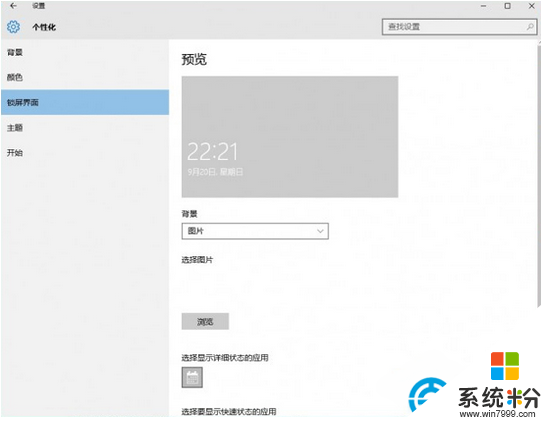
win10锁屏壁纸更改方法:
1、首先打开 文件夹 C:\ProgramData\Microsoft\Windows\ (可以按WIN+R,然后在运行中输入 %ProgramData%\Microsoft\Windows 回车进入);
2、找到SystemData 文件夹,这时这个文件夹还不能访问,没有权限,以下方法操作获取全权限:
右键属性—“安全”—“高级按钮”——“更改”所有者——“高级”——“立即查找”——然后选择你登录的管理员帐户——“确定”——一路确定。 具体操作步骤:win10系统遇到“你当前无权访问该文件夹”怎么办?如何获取权限?
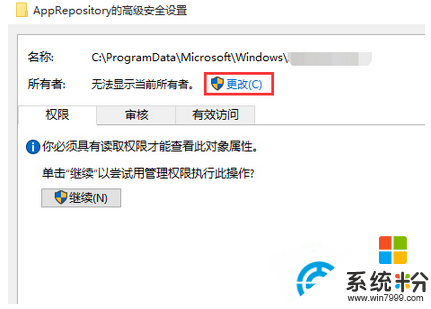
3、此时文件夹就可以打开了,删除其中所有内容即可;
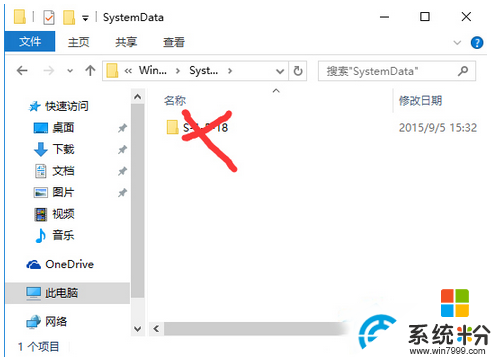
4、然后 按WIN+R 打开运行,输入regedit 回车打开注册表;
5、依次展开 HKEY_LOCAL_MACHINE\SOFTWARE\Microsoft\Windows\CurrentVersion\SystemProtectedUserData
6、选择 SystemProtectedUserData 后 删除右侧 所有数据(除了默认),项本身不要删除;
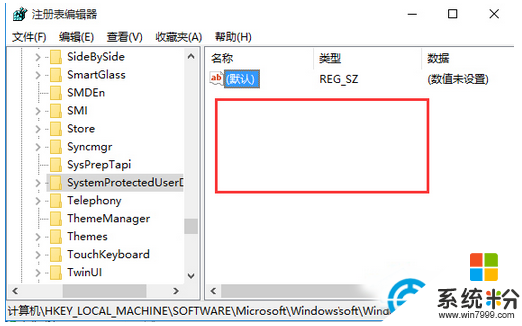
7、重启Win10系统后,锁屏无法设置的问题解决!
【win10锁屏壁纸无法设置怎么办】这就跟大家分享完了,还有其他的问题,或者有其他的电脑系统下载后使用的疑问的话,欢迎上系统粉官网查看处理的方法。